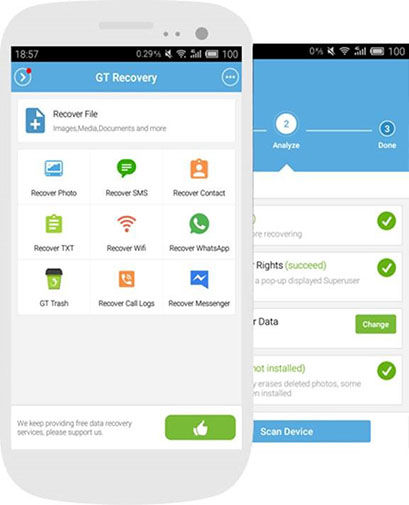[Новый] Как восстановить фото на Samsung Galaxy S22 / S22 ultra / S22 plus
Поскольку на одном смартфоне содержится большое количество различных типов файлов, то довольно рискованно хранить их локально на устройстве Android. Особенно многие дорожат фотографиями, ведь с ними у нас связаны самые незабываемые и неповторимые воспоминания. Но в любой момент с ними может произойти неприятная ситуация, которая приведет к их полному удалению. Причины могут быть разные: системный сбой, сброс до заводских настроек, повреждения телефона или случайное удаление может привести к пугающим последствиям. Если вам интересно узнать можно ли восстановить фото Samsung Galaxy S22, то в этой статье вы найдете ответ на данный вопрос.
- Часть 1. Восстановить фото на Samsung через Google Фото
- Часть 2. Как восстановить удаленные фото на Samsung Galaxy S22 / S22 ultra / S22 plus с помощью ПО
Часть 1. Восстановить фото на Samsung через Google Фото
Одно неверное касание и ваша фотография может стереться с устройства. Наверняка каждый пользователь хоть раз по случайности нажимал на значок «Корзина». Это именно то место, куда перемещаются фотографии после их удаления. Но, к счастью, их вполне возможно восстановить оттуда. Удаленные фотографии хранятся в Google Фото 60 дней, после чего безвозвратно удаляются. Чтобы их восстановить из корзины, вам нужно перейти в библиотеку в Google Фото, отыскать «Корзина», затем выбрать фотографии для восстановления и нажать «Восстановить». Как вы могли заметить, это совершенно не сложно. Но если срок хранения удаленных фотографий истек или по каким-либо причинам у вас не получается восстановить этим путем, то предлагаем рассмотреть следующие способы.
Часть 2. Как восстановить удаленные фото на Samsung Galaxy S22 / S22 ultra / S22 plus с помощью ПО
По тем или иным причинам, восстановить фотографию без использования ПО в некоторых случаях не предоставляется возможным. Поскольку из-за сбоя или сброса до заводских настроек фотографии не перемещаются во временное хранение в корзину на телефоне. И в таком случае, необходимо прибегнуть к помощи сторонней программы. О ней мы и поговорим в следующем способе.
Способ 1. С помощью GT Recovery
GT Recovery – это профессиональное приложение, разработанное специально для восстановления удаленных архивов, фото, видео, музыки, документов и многого другого при помощи сканирования на вашем устройстве Samsung.
Если вы вдруг случайно нажали «Удалить» на вашем телефоне Android или произошло внезапное переформатирование карты памяти, или сброс до заводских настроек, то GT Recovery поможет ь вам восстановить изображения или фотографии, аудио, видео, музыку и записи, восстановить потерянные контакты и сообщения и т.д. Обратите ваше внимание на то, что это приложение только для ROOT устройств! Чтобы узнать, как восстановить удаленные фото на Samsung Galaxy S22 / S22 ultra / S22 plus, следуйте нижеследующей инструкции:
Шаг 1. Сперва необходимо скачать приложение GT Recovery, и установить ее на Android- устройство, а затем запустить программу.

- Шаг 2. Теперь из списка доступных файлов для восстановления, выберите тот файл, который вам нужно вернуть на устройство и нажмите «Восстановить».
- Шаг 3. Далее нужно выбрать какое хранилище устройства вы хотите просканировать: внутренний накопитель или sd-карту.
- Шаг 4. Затем начнется запуск сканирования удаленных фотографий.
- Шаг 5. У вас появится новое меню, в котором вам нужно выбрать фотографию для восстановления.
- Шаг 6. Теперь дождитесь завершения процесса восстановления и нажмите на «Просмотреть».
Готово. Мы восстановили удаленные фотографии и вернули их на наш телефон. Данное приложение возможно использовать только в том случае, если у вас есть рут-права.
Способ 2. С помощью DiskDigger
Если первый способ не подходит вам, теперь мы будем восстанавливать удаленные/утерянные фотографии с помощью приложения DiskDigger. Его вы сможете найти и бесплатно скачать на Google Play Market. Чтобы узнать, как восстановить фото на Samsung Galaxy S22 / S22 ultra / S22 plus, следуйте инструкции:
- Для начала войдите в Google Play Market, скачайте и установите программу DiskDigger на ваш Samsung.
- Запустите приложение и выберите опцию «Начать простой поиск изображений».
После этого приложение DiskDigger начнет сканирование удаленных изображений на вашем устройстве.

- Затем необходимо выбрать те фотографии, которые вы хотите восстановит. Отметьте их галочкой и нажмите «Восстановить».
- Теперь вы сможете сохранить восстановленные файлы любым доступным способом. У вас есть возможно переслать изображения самому себе, используя приложения электронная почта, либо отправить их в приложение облачного хранилища (Google Drive или Dropbox). Кроме того, вы можете выбрать локальное сохранение и сохранить восстановленные файлы на SD-карте или во внутренней памяти.
Итак, мы успешно восстановили удаленные фотографии. Обратите ваше внимание на то, что для полного сканирования требуется root. Для восстановления других типов файлов, кроме фотографий потребуется версия, DiskDigger Pro.
Способ 3. С помощью Tenorshare UltData for Android
Как и было уже и упомянуто, в более серьезных случаях требуются профессиональный и эффективные программы. Например, программа Tenorshare UltData for Android, которая является надежным помощником в том, чтобы восстановить удаленные фото на Samsung Galaxy S22 ultra. Программа поддерживает следующие форматы изображений и фотографий: JPG, TIFF/TIF, PNG, BMP, GIF. Следуйте инструкции:
- Для начала скачайте и установить программу Tenorshare UltData for Android на ПК/Mac.
- Затем подсоедините ваше Android устройство к ПК/Mac при помощи OEM-кабеля USB.
Далее на ПК/Mac запустите Tenorshare UltData for Android и в разделе главного меню нажмите на функцию «Восстановить потерянные данные».

После этого на Android-устройстве необходимо включить отладку по USB по инструкциям.

- Дождитесь поступления уведомления на ваш смартфон. Нажмите «ОК», чтобы разрешить авторизацию на Android-устройстве. Если уведомление не появилось, то нажмите «Показать еще раз».
Теперь у вас появится меню с возможностью выбрать различные типы файлов для восстановления. Для этого установите галочку рядом с значком «Фотографии» в самой программе и нажмите «Начать».

- Потом программа запустит сканирование файлов на вашем устройстве.
Затем программа покажет все фотографии, которые есть на вашем устройстве, включая удаленные фотографии. Вы можете их также предварительно посмотреть перед восстановлением.

- Далее выберите удаленные фото, которые необходимо восстановить и нажмите внизу на кнопку «Восстановить». После этого программа запустит восстановление фото. Теперь ваши фото восстановятся на ПК.
Итак, мы с легкостью справились с восстановлением удаленных фотографий на Android. Программа Tenorshare UltData for Android эффективно восстанавливает изображения без root-прав.
Заключение
Итак, мы рассказали вам о наилучших способах, которые помогли вам узнать можно ли восстановить фото Samsung Galaxy. Как вы могли обнаружить, при использовании приложений для восстановления утерянных или удаленных фотографий, требуются root-права. Но в программе Tenorshare UltData for Android вы сможете очень быстро и легко вернуть ваши фотографии без root-прав. Также утилита способна восстановить потерянные видео, контакты, текстовые сообщения, журналы вызовов за несколько шагов. Кроме того, с помощь этой программы у вас будет возможность восстановить удаленные сообщения WhatsApp на Android без резервного копирования и root.
Выскажите своё мнение
Оставить комментарий
Оставьте свой отзыв о статьях Tenorshare

Tenorshare UltData for Android
Лучшая программа для восстановления данных на Android
Высочайшая скорость восстановления данных